WIN7旗舰版64位系统CAD安装方法
- 格式:doc
- 大小:212.00 KB
- 文档页数:5
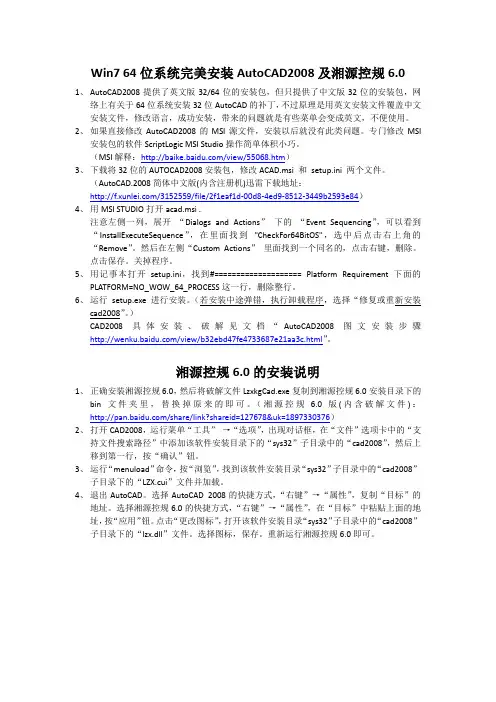
Win7 64位系统完美安装AutoCAD2008及湘源控规6.01、AutoCAD2008提供了英文版32/64位的安装包,但只提供了中文版32位的安装包,网络上有关于64位系统安装32位AutoCAD的补丁,不过原理是用英文安装文件覆盖中文安装文件,修改语言,成功安装,带来的问题就是有些菜单会变成英文,不便使用。
2、如果直接修改AutoCAD2008的MSI源文件,安装以后就没有此类问题。
专门修改MSI安装包的软件ScriptLogic MSI Studio操作简单体积小巧。
(MSI解释:/view/55068.htm)3、下载将32位的AUTOCAD2008安装包,修改ACAD.msi 和setup.ini 两个文件。
(AutoCAD.2008简体中文版(内含注册机)迅雷下载地址:/3152559/file/2f1eaf1d-00d8-4ed9-8512-3449b2593e84)4、用MSI STUDIO打开acad.msi .注意左侧一列,展开“Dialogs and Actions”下的“Event Sequencing”,可以看到“InstallExecuteSequence”,在里面找到"CheckFor64BitOS",选中后点击右上角的“Remove”。
然后在左侧“Custom Actions”里面找到一个同名的,点击右键,删除。
点击保存。
关掉程序。
5、用记事本打开setup.ini,找到#==================== Platform Requirement下面的PLATFORM=NO_WOW_64_PROCESS这一行,删除整行。
6、运行setup.exe进行安装。
(若安装中途弹错,执行卸载程序,选择“修复或重新安装cad2008”。
)CAD2008具体安装、破解见文档“AutoCAD2008图文安装步骤/view/b32ebd47fe4733687e21aa3c.html”。
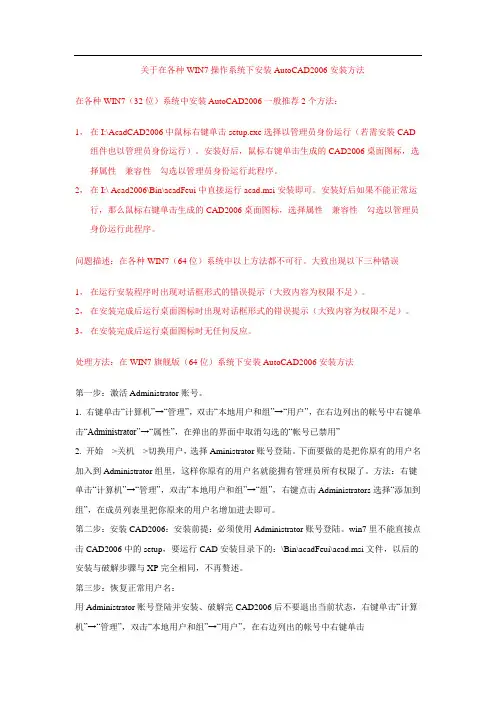
关于在各种WIN7操作系统下安装AutoCAD2006安装方法在各种WIN7(32位)系统中安装AutoCAD2006一般推荐2个方法:1,在I:\AcadCAD2006中鼠标右键单击setup.exe选择以管理员身份运行(若需安装CAD 组件也以管理员身份运行)。
安装好后,鼠标右键单击生成的CAD2006桌面图标,选择属性---兼容性---勾选以管理员身份运行此程序。
2,在I:\ Acad2006\Bin\acadFeui中直接运行acad.msi安装即可。
安装好后如果不能正常运行,那么鼠标右键单击生成的CAD2006桌面图标,选择属性---兼容性---勾选以管理员身份运行此程序。
问题描述:在各种WIN7(64位)系统中以上方法都不可行。
大致出现以下三种错误1,在运行安装程序时出现对话框形式的错误提示(大致内容为权限不足)。
2,在安装完成后运行桌面图标时出现对话框形式的错误提示(大致内容为权限不足)。
3,在安装完成后运行桌面图标时无任何反应。
处理方法:在WIN7旗舰版(64位)系统下安装AutoCAD2006安装方法第一步:激活Administrator账号。
1. 右键单击“计算机”→“管理”,双击“本地用户和组”→“用户”,在右边列出的帐号中右键单击“Administrator”→“属性”,在弹出的界面中取消勾选的“帐号已禁用”2. 开始--->关机--->切换用户,选择Aministrator账号登陆。
下面要做的是把你原有的用户名加入到Administrator组里,这样你原有的用户名就能拥有管理员所有权限了。
方法:右键单击“计算机”→“管理”,双击“本地用户和组”→“组”,右键点击Administrators选择“添加到组”,在成员列表里把你原来的用户名增加进去即可。
第二步:安装CAD2006:安装前提:必须使用Administrator账号登陆。
win7里不能直接点击CAD2006中的setup,要运行CAD安装目录下的:\Bin\acadFeui\acad.msi文件,以后的安装与破解步骤与XP完全相同,不再赘述。
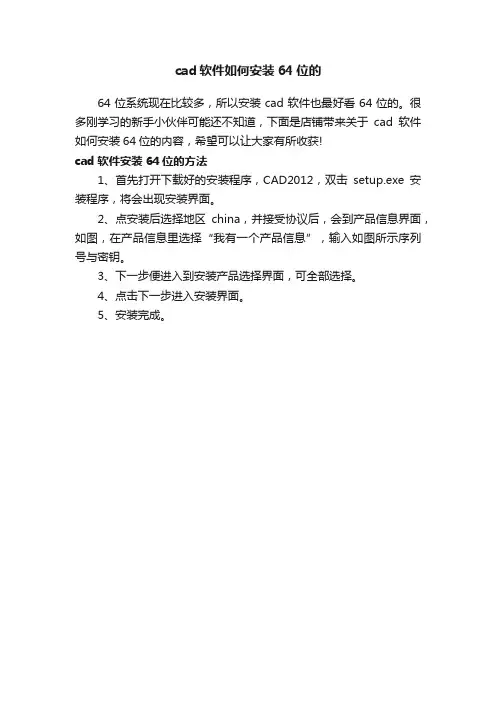
cad软件如何安装64位的
64位系统现在比较多,所以安装cad软件也最好看64位的。
很多刚学习的新手小伙伴可能还不知道,下面是店铺带来关于cad软件如何安装64位的内容,希望可以让大家有所收获!
cad软件安装64位的方法
1、首先打开下载好的安装程序,CAD2012,双击setup.exe安装程序,将会出现安装界面。
2、点安装后选择地区china,并接受协议后,会到产品信息界面,如图,在产品信息里选择“我有一个产品信息”,输入如图所示序列号与密钥。
3、下一步便进入到安装产品选择界面,可全部选择。
4、点击下一步进入安装界面。
5、安装完成。
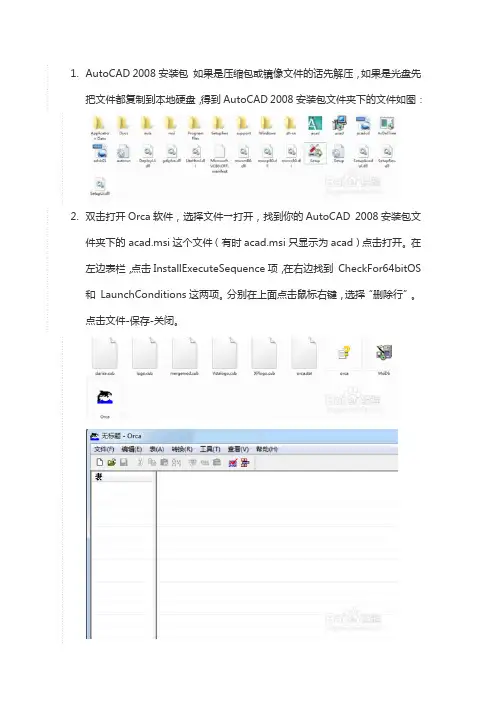
1.AutoCAD 2008安装包如果是压缩包或镜像文件的话先解压,如果是光盘先把文件都复制到本地硬盘,得到AutoCAD 2008安装包文件夹下的文件如图:2.双击打开Orca软件,选择文件→打开,找到你的AutoCAD 2008安装包文件夹下的 acad.msi这个文件(有时acad.msi只显示为acad)点击打开。
在左边表栏,点击InstallExecuteSequence项,在右边找到CheckFor64bitOS 和LaunchConditions这两项。
分别在上面点击鼠标右键,选择“删除行”。
点击文件-保存-关闭。
3.用记事本打开根目录下的setup.ini 这是安装配置文件,找到#==================== Platform Requirement OSMAJVER=5OSMINVER=0SPMAJVER=3PLATFORM=NO_WOW_64_PROCESS把这一段删除后保存。
4.选择acad.msi或setup.exe这个文件右键选择属性→兼容性→以兼容模式运行→确定5.双击acad.msi或setup.exe就可以正常安装了,选择安装位置时最好在Program Files (x86)的文件夹下,其他与在32位系统下同样安装即可。
方法2:1.一、下载32位08CAD安装包(中文版)、解压。
在安装包内找到名为 zh-cn的子目录,名称改为en-us 。
2. 2二、下载CAD64位支持包。
解压后里面含acad.msi 和Setup.ini 两个文件。
3. 3三、用64位支持包内的两个文件替换掉32位安装包里面的同名文件。
4. 4四、网上有攻略说要在控制版面处将用户账号控制设置为从不通知,再重启电脑,但是小编自己安装的时候略过这步也成功了。
5. 5五、点击Setup.exe开始安装。
(安装过程略)6. 6六、下载AutoCAD2008注册机,进行激活和注册。
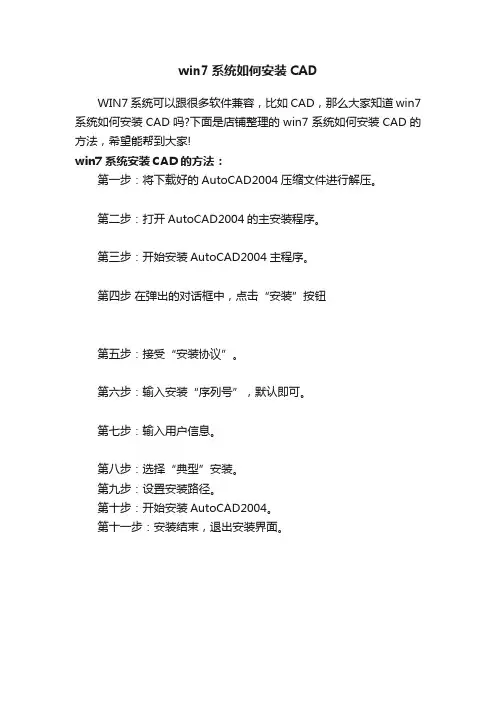
win7系统如何安装CAD
WIN7系统可以跟很多软件兼容,比如CAD,那么大家知道win7系统如何安装CAD吗?下面是店铺整理的win7系统如何安装CAD的方法,希望能帮到大家!
win7系统安装CAD的方法:
第一步:将下载好的AutoCAD2004压缩文件进行解压。
第二步:打开AutoCAD2004的主安装程序。
第三步:开始安装AutoCAD2004主程序。
第四步在弹出的对话框中,点击“安装”按钮
第五步:接受“安装协议”。
第六步:输入安装“序列号”,默认即可。
第七步:输入用户信息。
第八步:选择“典型”安装。
第九步:设置安装路径。
第十步:开始安装AutoCAD2004。
第十一步:安装结束,退出安装界面。
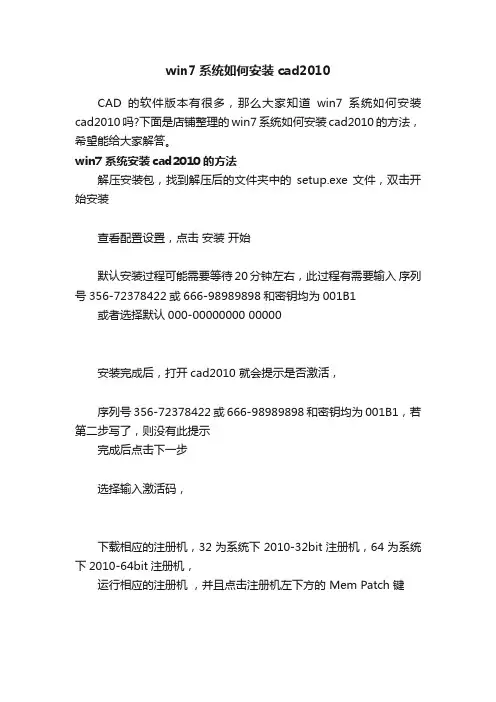
win7系统如何安装cad2010
CAD的软件版本有很多,那么大家知道win7系统如何安装cad2010吗?下面是店铺整理的win7系统如何安装cad2010的方法,希望能给大家解答。
win7系统安装cad2010的方法
解压安装包,找到解压后的文件夹中的setup.exe 文件,双击开始安装
查看配置设置,点击安装开始
默认安装过程可能需要等待20分钟左右,此过程有需要输入序列号356-72378422或666-98989898和密钥均为001B1 或者选择默认000-00000000 00000
安装完成后,打开cad2010 就会提示是否激活,
序列号356-72378422或666-98989898和密钥均为001B1,若第二步写了,则没有此提示
完成后点击下一步
选择输入激活码,
下载相应的注册机,32为系统下2010-32bit注册机,64为系统下2010-64bit注册机,
运行相应的注册机,并且点击注册机左下方的 Mem Patch 键
产生激活码,并复制粘贴至下图相应的位置,如果点击下一步,显示成功注册,那就完成了。
通常不会一次就注册好了,那就点击上一步,点击Generate 键重新获取一个,再尝试注册。
多试几次就好平均10-20次,祝你好运!
注册好后,开始你的cad画图生活吧。
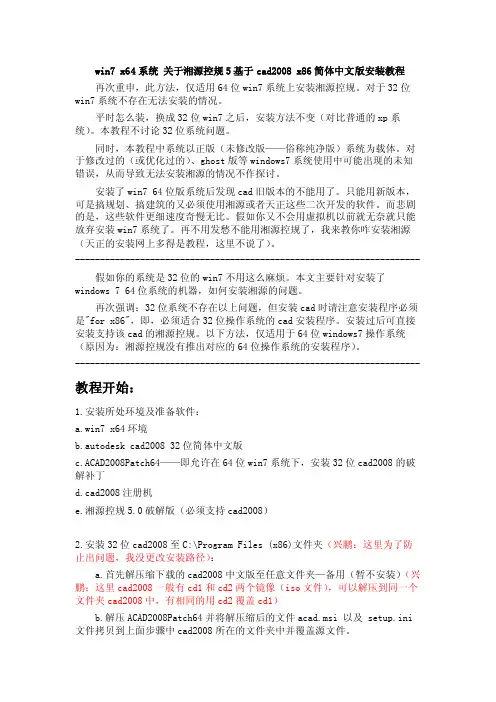
win7 x64系统关于湘源控规5基于cad2008 x86简体中文版安装教程再次重申,此方法,仅适用64位win7系统上安装湘源控规。
对于32位win7系统不存在无法安装的情况。
平时怎么装,换成32位win7之后,安装方法不变(对比普通的xp系统)。
本教程不讨论32位系统问题。
同时,本教程中系统以正版(未修改版——俗称纯净版)系统为载体。
对于修改过的(或优化过的)、ghost版等windows7系统使用中可能出现的未知错误,从而导致无法安装湘源的情况不作探讨。
安装了win7 64位版系统后发现cad旧版本的不能用了。
只能用新版本,可是搞规划、搞建筑的又必须使用湘源或者天正这些二次开发的软件。
而悲剧的是,这些软件更细速度奇慢无比。
假如你又不会用虚拟机以前就无奈就只能放弃安装win7系统了。
再不用发愁不能用湘源控规了,我来教你咋安装湘源(天正的安装网上多得是教程,这里不说了)。
---------------------------------------------------------------------假如你的系统是32位的win7不用这么麻烦。
本文主要针对安装了windows 7 64位系统的机器,如何安装湘源的问题。
再次强调:32位系统不存在以上问题,但安装cad时请注意安装程序必须是"for x86",即,必须适合32位操作系统的cad安装程序。
安装过后可直接安装支持该cad的湘源控规。
以下方法,仅适用于64位windows7操作系统(原因为:湘源控规没有推出对应的64位操作系统的安装程序)。
--------------------------------------------------------------------- 教程开始:1.安装所处环境及准备软件:a.win7 x64环境b.autodesk cad2008 32位简体中文版c.ACAD2008Patch64——即允许在64位win7系统下,安装32位cad2008的破解补丁d.cad2008注册机e.湘源控规5.0破解版(必须支持cad2008)2.安装32位cad2008至C:\Program Files (x86)文件夹(兴鹏:这里为了防止出问题,我没更改安装路径):a.首先解压缩下载的cad2008中文版至任意文件夹—备用(暂不安装)(兴鹏:这里cad2008一般有cd1和cd2两个镜像(iso文件),可以解压到同一个文件夹cad2008中,有相同的用cd2覆盖cd1)b.解压ACAD2008Patch64并将解压缩后的文件acad.msi 以及 setup.ini 文件拷贝到上面步骤中cad2008所在的文件夹中并覆盖源文件。
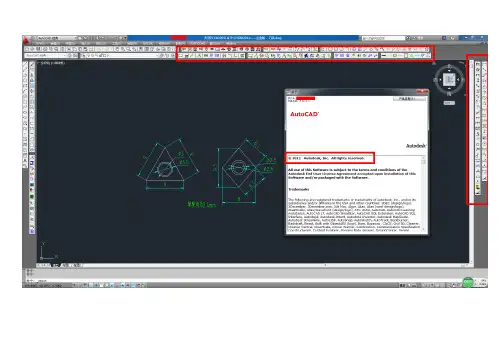
首先说明。
PCCAD产品并没有专门针对64位系统的产品,以下方法均是用特殊的方法处理后“强行”把PCCAD安装在64位系统,因为非官方开发,为了避免在安装使用中产能一些问题,请严格按照教程安装,PCCAD2011不能安装在ACAD2010下,只能安装在ACAD2008、2009、2011、2012中。
1.装VC,先装X86,在装64位的.2.再装autocad2012(必须是掌柜提供的版本),安装教程略,不会找我要。
压缩包解压到非系统盘根目录下,路径不要包含中文,否则可能出安装问题。
3.Cad2012激活,必须使用32位注册机。
其它步骤和正常安装一样(可以看我的txt教程)。
4.将下载下来的PCCAD2011压缩包解压到某一个盘的根目录下,不要包含中文路径。
PCCAD2011在Win7 SP1系统下安装,要把安装程序的兼容性改成Windows 7模式,要不然安装出来可能运行不起PCCAD,如果有的电脑没有Windows 7 选项,也没关系,这一步就略过去。
5.将PCCAD2011安装文件夹setup\下的setup.inx文件用压缩包里的setup.inx替换即可,然后点击安装,别用那个备份文件夹里的,那个是原版。
6.安装完毕请用2010文件夹(和本教程在一个压缩包里)下替换天河安装目录(C:\THSOFT\PCCAD2011\2010)下同名文件。
7.OK特别说明:由于修改文件时占用了ACAD2010的位置,用该文件替换后,PCCAD2011不能安装在ACAD2010下,只能安装在ACAD2008、2009、2011、2012中。
说明;需要setup.inx该文件请在下载后24小时内删除。
任何人以此作为商业活动,将会被天河公司追究法律责任。
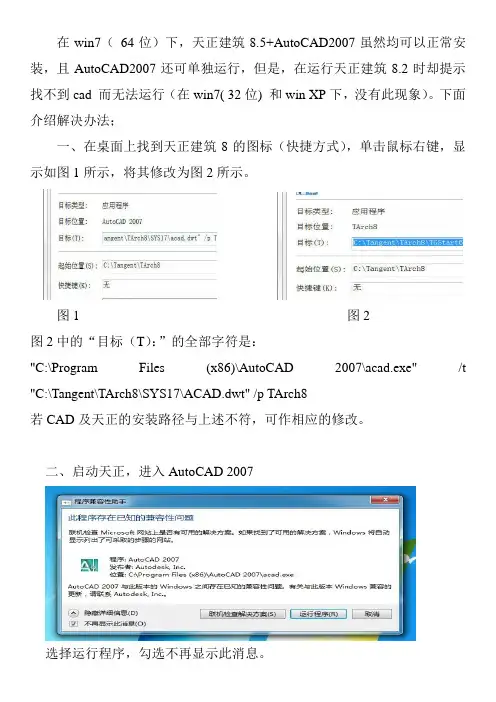
在win7(64位)下,天正建筑8.5+AutoCAD2007虽然均可以正常安装,且AutoCAD2007还可单独运行,但是,在运行天正建筑8.2时却提示找不到cad 而无法运行(在win7( 32位) 和win XP下,没有此现象)。
下面介绍解决办法;
一、在桌面上找到天正建筑8的图标(快捷方式),单击鼠标右键,显示如图1所示,将其修改为图2所示。
图1 图2
图2中的“目标(T):”的全部字符是:
"C:\Program Files (x86)\AutoCAD 2007\acad.exe" /t "C:\Tangent\TArch8\SYS17\ACAD.dwt" /p TArch8
若CAD及天正的安装路径与上述不符,可作相应的修改。
二、启动天正,进入AutoCAD 2007
选择运行程序,勾选不再显示此消息。
在选项中作如下修改(添加天正的有关路径):
确定后退出AutoCAD 2007。
三、再次启动天正,询问注册时,根据申请码,计算出注册码,填入,OK!。
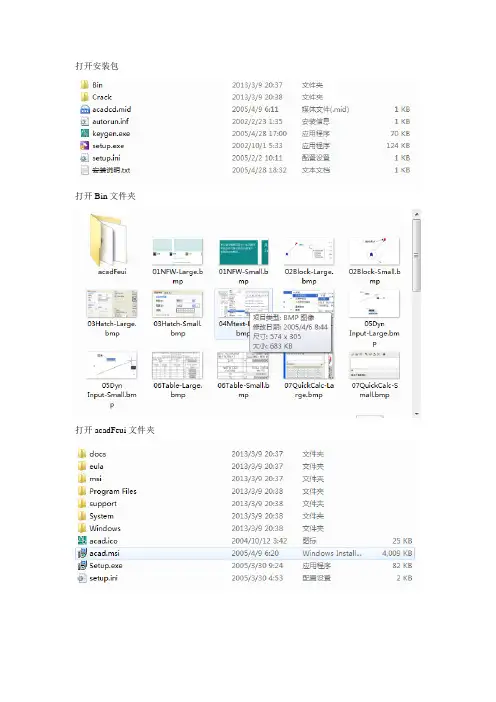
打开Bin文件夹
打开acadFeui文件夹
选择兼容性疑难解答
启动程序,你会看到这个建议此时不要关闭其他对话框
下一步
选择接受,然后下一步
序列号全输“0”
下一步
随便填个单位,
下一步
下一步
下一步
选择路径后下一步
这个路径千万不能改
下一步
下一步,然后等待安装
等待中......
完成后是这样
可以选择把够点掉,然后点完成,你发现安装对话框没了,然后看到了这个
点击下一步,你会看到这个
点击“是,为此程序保存这些设置”,你会看到这个
然后是这个
不要管那个感叹号,直接关闭
然后开始激活,悲剧,我的激活过了,不提示我激活了,自己摸索吧,反正是一个注册机程序
就是这个
CASS安装基本没什么难的,只说说破解吧
你的CASS安装包里一般会有这个
打开里面是这些
打开BIN文件夹是这些
全选复制
找到你CASS的安装目录
一般是这样的
打开BIN
粘贴,你会看到这个
在为之后6个冲突执行此操作(D)前的方框里打勾,然后点“复制和替换”然后就没有然后了,用吧。
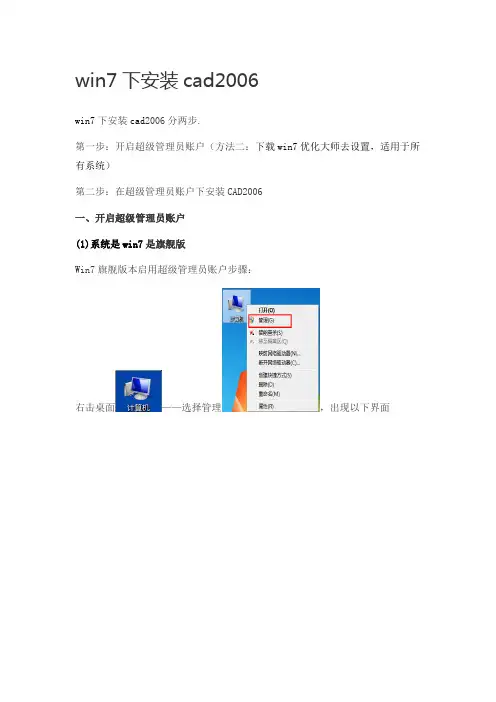
win7下安装cad2006win7下安装cad2006分两步.第一步:开启超级管理员账户(方法二:下载win7优化大师去设置,适用于所有系统)第二步:在超级管理员账户下安装CAD2006一、开启超级管理员账户(1)系统是win7是旗舰版Win7旗舰版本启用超级管理员账户步骤:右击桌面——选择管理,出现以下界面选择本地用户和组——选择用户——双击administrator账户在“账户已禁用”的勾去掉就可以了,关闭该账户只要重新打钩就可以了(2)系统是win7是家庭版(home版)用管理员身份进入电脑,操作方法:下载win7优化大师去设置安全优化—>用户登录管理—>开启管理员帐号打勾,保存设置即可。
第二步:启用win7管理员账户;在“开始”菜单中选择“切换用户”,就可以看到超级管理员administrator账户显示出来了!默认没有密码,可以登录啦!第三步:安装cad2006安装ACAD2006的方法:以最高管理员administrator登陆,首先安装X:\AutoCAD2006\Bin\acadFeui\support\CADManager文件夹里面的CADManager.msi这个文件。
安装完成后再安装X:\AutoCAD2006\Bin\acadFeui文件夹里面的acad.msi 文件,千万不能安装Setup。
第四步:更改兼容性找到在上桌面的CAD2006的图标右击——>属性——>兼容性——>在“以兼容模式运行这个程序”和“以管理员身份运行此程序”的选框前面打钩——>应用——>确定第五步禁用管理员账户即可;可以按照上面的开启管理员账户的方法,把相应选项前面的勾去掉,即可禁用管理员账户。
安装好CAD后可以安装鲁班软件了,鲁班的安装方法很简单,只需按照相应的提示点击“下一步”,安装完成即可。
1. 安装AutoCAD 2007启动Setup.exe,安装序列号任意或111-11111111,按正常方式完成安装AutoCAD_20072.兼容性判断①、若电脑系统为:Win7_32位,因为不存在兼容性的问题,可以跳过这一步。
②、若电脑系统为:Win7_64位,因为存在兼容性的问题,启动AutoCAD_2007之前,需设置AutoCAD_2007在Windows XP (Service Pack 3)的兼容模式下运行。
设置方法为:右键点击AutoCAD_2007快捷方式启动图标,选择属性,弹出”AutoCAD 2007-Simplified Chinese属性”对话框,如下图所示。
勾选”以兼容模式运行这个程序”,并选择下拉菜单为”Windows XP (Service Pack 3)”,然后点击”应用”和”确定”。
3. 进入激活界面启动AutoCAD后,一般会直接提示激活。
若无提示,可依次点击“帮助(H)”→“关于(A)”→“产品信息(P)...”→“激活(A)”,选中“激活产品”后,点击“下一步(N)”,便出现如下对话框。
点击“下一步(N)”后,便会进入激活界面。
4. 算出激活码首先注意上面对话框中的“申请号”之后的一长串数字,复制下来,粘贴到注册机中,点击左下方的“Generate”后,便会出现大段的数字,这大段的数字便是激活码。
注意,粘贴上面复制下来的的“申请号”时,应把中间的空格去掉,只保留数字。
否则的话,注册机便会出现如下提示:“Are you kidding me?!(你在拿我开涮吗?!)”另外,若你电脑是Win7_64位,也需要设置”注册机程序”在”Windows XP (Service Pack 3)的兼容模式”下运行,设置方法同上!!!!!!5. 导入激活码复制下上面算出的大段数字(激活码),粘贴到激活界面的空白处,此处不支持鼠标右键,故可使用“Ctrl+V”。
另外注意一定要选择“产品使用者所在的国家/地区”,反正我一直都是选“中国”的。
安装CAD2008 X64位在win7系统下
选择第一个选项“安装产品”(即在本机上安装)
点击“下一步”。
点击“下一步”。
选择“我接受”,点击“下一步”。
在“姓氏”输入框中输入填写内容(随便填写,无要求),点击“下一步”。
点击“配置”修改安装信息。
点击“下一步”。
修改“产品安装路径”(本人偏好安装在D盘)
选择“DWF Viewer”选项
同理修改为D盘
点击“下一步”
点击“配置完成”。
点击“安装”。
安装过程出现错误点击“确定”。
等所有组件安装完毕,大概需要5-10分钟
点击“完成”。
CAD2008安装完毕,下一步激活CAD。
激活CAD2008:
打开安装目录中acad.exe。
本机安装在D:\Program Files (x86)\AutoCAD 2008
在弹出窗口中将序列号输入。
(选择以下4个中任意一个)。
同时选择“输入邀请码”。
序列号:400-12345678
或450-12345678
或653-12354321
或131-92222222
打开注册机,输入CAD界面中“申请码”(一串数字和字母)到注册机中,
在Request Code中输入申请码,点击“Calculate”即可。
将注册机中计算出的激活码(Auth Code中一串数字和字母)复制到CAD界面中邀请码框中,点击下一步即可完成激活。
win764位系统~湘源6.0-cad2008安装步骤个人总结第一篇:win7 64位系统~湘源6.0-cad2008安装步骤个人总结好像挺多人都说湘源6.0装上了有问题,根据个人经验总结一下几个解决方式:1、针对64位系统(1)64位系统的湘源6.0装上以后正常桌面上是会显示图标的,不过这个图标正常是直接进入不了湘源6.0的(2)安装完湘源6.0以后需要破解,介个亲们应该会懂吧···制到安装目录下的覆盖掉···然后破解就完成了里面的文件复里面,把(3)这个时候亲们点桌面的会弹出···好吧,淡定···介个不是因为你的CAD平台不支持(话说最好用08版的CAD,可以去看看共享网盘里我传上去的08版CAD,直接可用),而是这个破解版本的软件的问题···好吧,亲们,继续往下看···(4)在这个图标上右键,属性···将目标里的路径替换为:“C:Program Files(x86)AutoCAD 2008acad.exe” /p lzx6 /nol ogo(“C:Program Files(x86)AutoCAD 2008acad.exe”这个为你安装的cad主程序的路径,在桌面右击cad图标路径上可以看到,跟上面的操作一样的)···然后图标就会变为,我个人觉得这样是没关系的,不过亲们谁介意可以去自定义图标,介个你们自己去研究吧···(5)然后点击会显示无法加载配置还是什么的···直接进入CAD2008,这个时候点击CAD上的进入选项,如下所示点击支持文件搜索路径,点开旁边的+号,点击右边的添加————浏览————湘源的路径,选择sys32下面的cad2008(其他版本的选择相应的,不过我没测试过其他版本的),亲们以为结束了?额···还没呢···(6)看图说话,将选中的那个上移到最顶端,额··直接点右边的上移按钮就是酱紫····然后点确定。
Win7 64位cad2006、cad2008+天正电气2013安装方法Win7 64位系统安装cad2008比较简单就不做解释了,不了解的直接百度吧。
天正电气2013在win7 X64上一般只支持cad2010-2013版本。
但cad2008以上的版本用天正电气2013太卡太慢了,本人也一直苦闷非常,找了很久才找到参考方法修改而成。
按下面的步骤就可以在win7 64位系统上运行天正电气2013 for cad2006、2008了。
1.安装天正电气2013 32位版本。
2.从补丁包中提取出TGAdoKernel.dll,TGStart32.exe3.到TElec9的目录下覆盖。
可以删除TGAdoKernel.dll,TGStart64.exe4.修改注册表:Windows Registry Editor Version 5.00[HKEY_LOCAL_MACHINE\SOFTWARE\Wow6432Node\Tangent\TElec\9.0]"Location"="E:\Program Files\Tangent\TElec9""SetupLocation"=""[HKEY_LOCAL_MACHINE\SOFTWARE\Wow6432Node\Tangent\TElec\9.0\InitFlag]"InitStart18"=dword:00000000"InitStart18.1"=dword:00000000"InitStart16.2"=dword:00000001[HKEY_LOCAL_MACHINE\SOFTWARE\Wow6432Node\Tangent\TElec\9.0\License]"Mode"=dword:00000000"Server"=""[HKEY_LOCAL_MACHINE\SOFTWARE\Wow6432Node\Tangent\TElec\9.0\Serial]"No"=hex:25,90,b7,b1,1e,81,e0,86,77,aa,c5,40,78,70,4b,7d用记事本复制上面这些东东,保存后改后缀名为.reg,运行一下5.这样运行TGStart32.exe就能使用天正电气+cad2008了注:以上方法本人参照WIN7(64位)+ CAD2006+天正建筑2013修改而来,红字体部分应该为天正电气安装路径,结合个人情况修改。
Win7系统如何安装AutoCAD
1.进入网址下载AutoCAD2010和注册机,注意:自己的笔记本是32bit还是64bit的,参考网址有
/topics/2885955/
/topics/2741173
含对应32bit和和64bit的笔记本的AutoCAD软件和注册机
下载选中的文件
点击允许访问
点击继续
2.下载完后,是镜像文件,需要安装一个虚拟光驱,
添加,运行,之后按照一般的安装要求,装就好了。
3.获取序列号和密钥
一、启动AutoCAD2010 ,在“[Autodesk 产品] 产品激活”向导中,选择“激活产品”,单击“下一步”。
二、在“现在注册”的“激活”页面上,先在序列号或编组ID下的文本框中输入:356-72378422,产品密钥一律为001B1
三、然后启动注册机,一定要记得右击注册机“以管理员方式运行”!(Vista、win7系统的话)。
在注册机“申请码”下框中粘贴(Ctrl+v)刚才记下的申请码,先点击注册机\"Mem Patch\",再点击“Generate”按钮,这时将会在“激活码”下框中得出激活码。
用(Ctrl+c)复制激活码并返回auocad2010激活界面。
四、在auocad2010激活界面选择“输入激活码”“粘贴激活码”,用(Ctrl+V)粘贴刚才记下的激活码。
点击“下一步”,激活成功。
五、在“注册- 激活确认”页面上,单击“ 完成”。
启动。
WIN7旗舰版64位系统CAD2012安装方法
安装说明:
1.以管理员的的身份启动安装Autodesk AutoCAD 2012
2.输入安装序列号:666-69696969, 667-98989898, 400-45454545
3.输入密匙:001D1
4.完成安装,重启CAD。
5.点击激活按钮之前
你有2个选择:
a)禁用您的网络或拔掉网线;b)点击激活后它会告诉您,您的序列号是错误的,这时点击上一步等一会再点击激活即可。
选择了a或b后看下一步。
6.在激活界面中选择我拥有一个Autodesk激活码
7.一旦到了激活屏幕:启动注册机如果你是32位的请启用32位的注册机如果是64位的请启动64位的注册机。
8.先粘贴激活界面的申请号至注册机中的Request中,
9.点击Generate算出激活码,在注册机里点Mem Patch键否则无法激活提示注册码不正确。
10.最后复制Activation中的激活码至“输入激活码”栏中,并点击下一步。
你有一个完全注册autodesk产品
AutoCAD2012注册机绿色版(支持32位和64位简体中文)
2012-03-14 15:55
AutoCAD是由美国Autodesk欧特克官方于二十世纪八十年代初为微机上应用CAD技术(Computer Aided Design,计算机辅助设计)而开发的绘图程序软件。
(第一次安装的时候记得完全安装,不要自定义安装。
) AutoCAD经过不断的完善,现已经成为国际上广为流行的绘图工具。
AutoCAD 2010具有良好的用户界面,通过交互菜单或命令行方式便可以进行各种操作。
它的多文档设计环境,让非计算机专业人员也能很快地学会使用。
在不断实践的过程中更好地掌握它的各种应用和开发技巧,从而不断提高工作效率。
CAD2010具有广泛的适应性,它可以在各种操作系统支持的微型计算机和工作站上运行,并支持分辨率由320×200到2048×1024的各种图形显示设备40多种,以及数字仪和鼠标器30多种,绘图仪和打印机数十种,这就为CAD2010的普及创造了条件。
本款CAD2010简体中文软件具有如下特点:
(1)具有完善的图形绘制功能。
(2)有强大的图形编辑功能。
(3)可以采用多种方式进行二次开发或用户定制。
(4)可以进行多种图形格式的转换,具有较强的数据交换能力。
(5)支持多种硬件设备。
(6)支持多种操作平台
(7)具有通用性、易用性,适用于各类用户此外,从AutoCAD2000开始,该系统又增添了许多强大的功能,如AutoCAD设计中心(ADC)、多文档设计环境(MDE)、
Internet驱动、新的对象捕捉功能、增强的标注功能以及局部打开和局部加载的功能,从而使AutoCAD系统更加完善...。
目前Autodesk欧特克官方所发布的试用版下载为最新版本AutoCAD 2012。
1. 启动安装 Autodesk AutoCAD 2012
2. 输入序列号:666-69696969 或 667-98989898 或 400-45454545,输入密匙:001D1;
3. 完成安装,重启CAD;
4. 点击激活按钮之前你有2个选择:
a)禁用您的网络或拔掉网线;
b)点击激活后它会告诉您,您的序列号是错误的,这时点击“上一步”等一会再点击“激活”即可。
选择了a或b后看下一步。
5. 在激活界面中选择“我拥有一个Autodesk激活码”;
6. 一旦到了激活屏幕,启动注册机。
如果你是32位的请启动32位的注册机,如果是64位的请启动64位的注册机(如果使用的是Win7系统选择以管理员身份运行注册机);
7. 先粘贴激活界面的申请号至注册机中的 Request 栏中;
8. 点击 Generate 算出激活码,并点击 Mem Patch 键,否则无法激活;
9. 最后复制 Activation 中的激活码至“输入激活码”栏中,并点击“下一步”,你已拥有一个完全注册 Autodesk 产品。
CAD2012注册机最新下载,杀毒软件报毒,放行就可以了!无需复杂操作。
此软件包含
AutoCAD 2012简体中文版注册机-32bit
AutoCAD 2012简体中文版注册机-64bit
/c0k8eaqj2j
/f/20654536.html
32bit(大部分电脑都是32bit的用户,推荐下载),大小:1.74GB
thunder://QUFodHRwOi8vc3R1ZGVudHNkb3dubG9hZC5hdXRvZGVzay5jb20vZWYvNDc 1NDkvNzUzLzI2MTM3NTMvQXV0b0NBRF8yMDEwX1NpbXBsaWZpZWRfQ2hpbmVzZV9NTERf V2luXzMyYml0LmV4ZVpa
64bit(64位系统用户下载),大小:1.92GB
thunder://QUFodHRwOi8vc3R1ZGVudHNkb3dubG9hZC5hdXRvZGVzay5jb20vZWYvNDc 1NDkvNTMzLzI2MTM1MzMvQXV0b0NBRF8yMDEwX1NpbXBsaWZpZWRfQ2hpbmVzZV9NTERf V2luXzY0Yml0LmV4ZVpa
去这个网站/zh-cn/download/confirmation.aspx?id=5638 下载 Microsoft Visual C++ 2005 SP1 Redistributable Pack (x86) 文件安装上就好了!!!!哈哈哈哈哈。